Lecture audio ennuyeuse dans Safari ? Voici comment rechercher et désactiver les onglets Safari bruyants
L'ouverture de plusieurs onglets est une fonctionnalité pratique dans les navigateurs comme Safari, vous permettant d'afficher plusieurs pages Web dans une seule fenêtre. Cela offre une expérience de navigation Web plus fluide et aide à réduire l'encombrement du bureau. Cependant, un son indésirable peut soudainement commencer à être lu à partir de l'un des onglets, perturbant votre flux de travail avec l'onglet actuel sur lequel vous vous trouvez.
Cela peut vous amener à vérifier manuellement chaque onglet pour rechercher le coupable. Mais il existe plusieurs façons de gérer efficacement l'audio dans les onglets Safari sans avoir besoin de les vérifier un par un.
Comment savoir si quel onglet Safari lit l'audio
Il peut être carrément frustrant d'aller à chaque onglet un par un juste pour trouver cet onglet en lecture audio. Auparavant, vous deviez même faire défiler la page Web pour trouver l'annonce ou la vidéo aléatoire qui jouait automatiquement. Cependant, les navigateurs vous permettent désormais de savoir plus facilement si l'onglet actuel que vous affichez lit ou non l'audio.
Dans Safari, recherchez simplement le bouton Audio dans le champ Recherche intelligente. Si l'icône est en bleu fixe avec des ondes sonores, l'onglet actuel lit l'audio. Sinon, le bouton audio apparaîtra en gris sans ondes sonores.
Pour vérifier d'autres onglets, recherchez une icône audio dans la barre d'onglets pour voir ceux qui lisent l'audio.
Comment couper le son de l'onglet
Il existe plusieurs façons de désactiver le son des onglets jouant de l'audio dans Safari.
Couper le son de l'onglet actuel
Si l'audio se trouve dans l'onglet que vous consultez actuellement, cliquez simplement sur le bouton Audio . Vous devriez voir Désactiver cet onglet dans le champ Recherche intelligente lorsque vous passez votre souris sur le bouton Audio . Cliquez à nouveau sur le bouton pour le réactiver.

Couper le son des autres onglets
Si l'audio est lu simultanément à partir de différents onglets et que vous souhaitez désactiver tous les autres audio à l'exception de l'audio de l'onglet que vous consultez actuellement, cliquez simplement sur le bouton Option tout en maintenant la touche Option enfoncée dans le champ Recherche intelligente de votre onglet actuel. Un message Ignorer les autres onglets devrait apparaître dans le champ Recherche intelligente. Vous pouvez également cliquer sur le bouton Audio tout en maintenant la touche Contrôle enfoncée, puis cliquer sur Désactiver les autres onglets .

D'un autre côté, si vous êtes sur un onglet qui ne lit pas le son et que vous souhaitez couper le son des autres onglets, cliquez simplement sur le bouton Audio pour couper automatiquement le son de tous les autres onglets.
Couper manuellement le son des onglets
Vous avez également la possibilité de couper manuellement le son de chaque onglet. Si un onglet lit de l'audio, un bouton Audio devrait apparaître sur le côté droit de cet onglet. Cliquez simplement sur ce bouton pour désactiver l'onglet manuellement. Vous pouvez également cliquer sur le bouton Audio tout en maintenant la touche Contrôle enfoncée et sélectionner Désactiver cet onglet .

Comment voir les sites Web en cours de lecture audio
Si plusieurs onglets sont ouverts et que vous souhaitez voir les onglets en cours de lecture audio, accédez au champ Recherche intelligente, puis cliquez et maintenez enfoncé le bouton Audio . Un menu contextuel apparaîtra, répertoriant les sites Web qui jouent de l'audio. Cliquez sur l'un de ces sites Web pour accéder à l'onglet où l'audio est en cours de lecture.
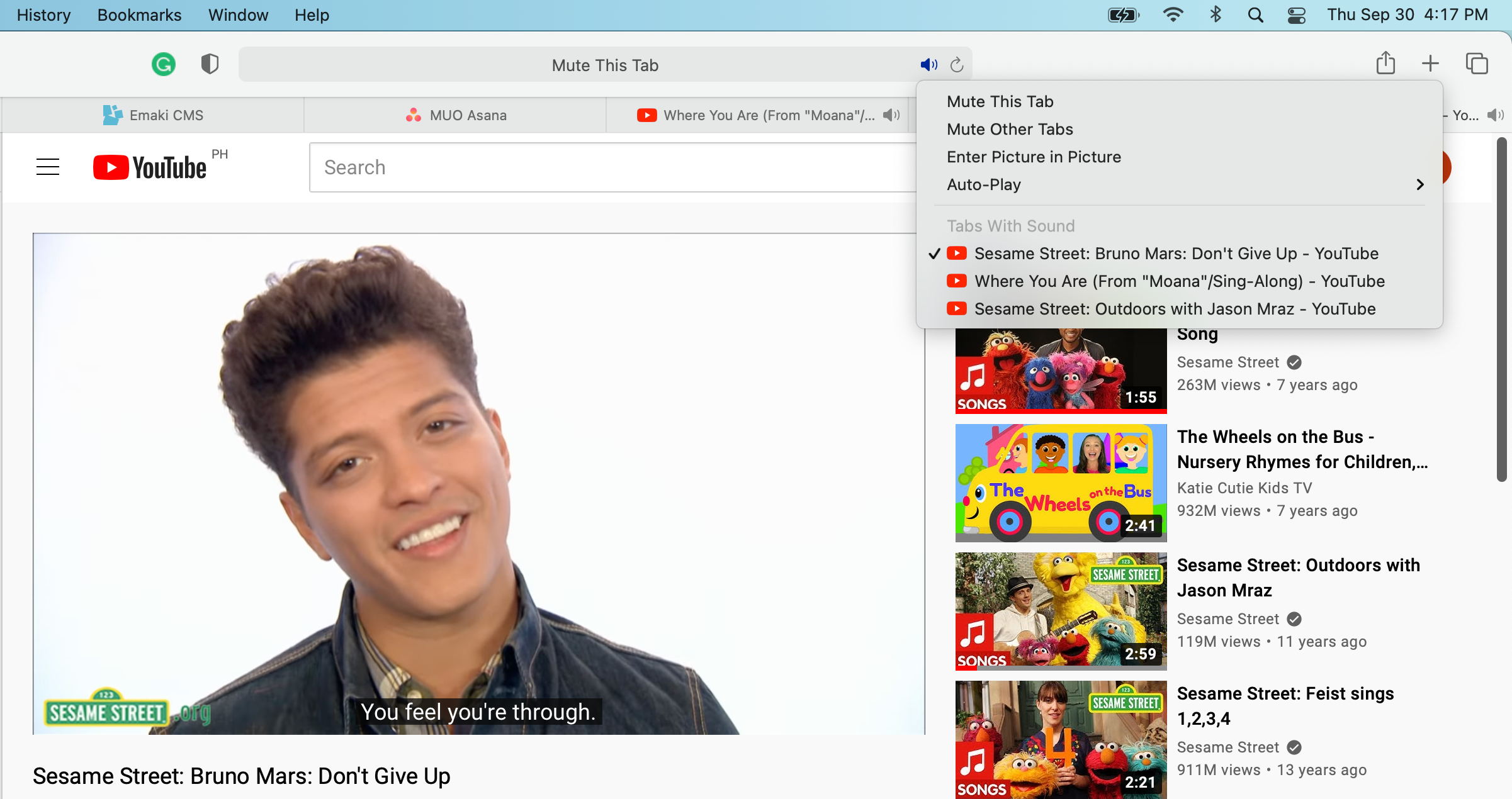
Outre la liste, le menu contextuel vous proposera également d'autres options, telles que Désactiver les autres onglets et Désactiver cet onglet , si l'onglet sur lequel vous vous trouvez est en train de lire de l'audio. Vous pouvez également choisir Entrer l'image dans l'image si la lecture audio provient d'une vidéo.
Couper rapidement le son indésirable
L'ouverture de plusieurs onglets est un excellent moyen de mieux gérer nos flux de travail en ligne, de réduire l'encombrement du bureau et de garder les sites Web importants à portée de main. Cependant, une cause courante de gêne liée à l'ouverture de plusieurs onglets est la lecture automatique de l'audio à partir d'un onglet particulier.
Avec Safari, vous pouvez facilement rechercher, gérer et couper le son de vos onglets. Vous pouvez même les désactiver manuellement ou tous les désactiver en un seul clic.
